Cara Konversi PDF Ke Word Dengan Praktis dan Mudah
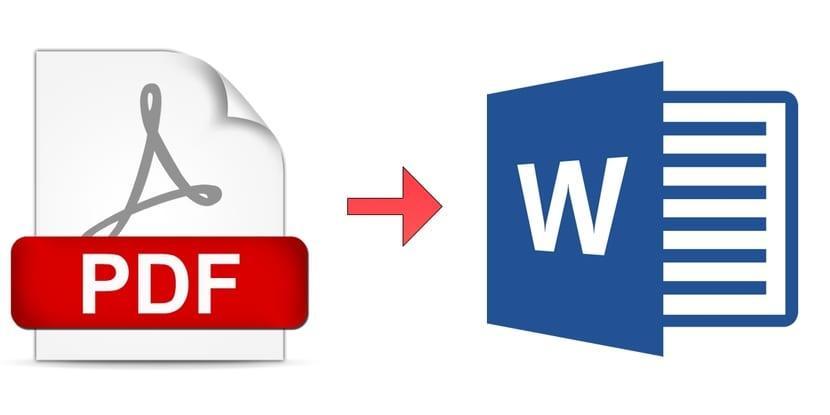
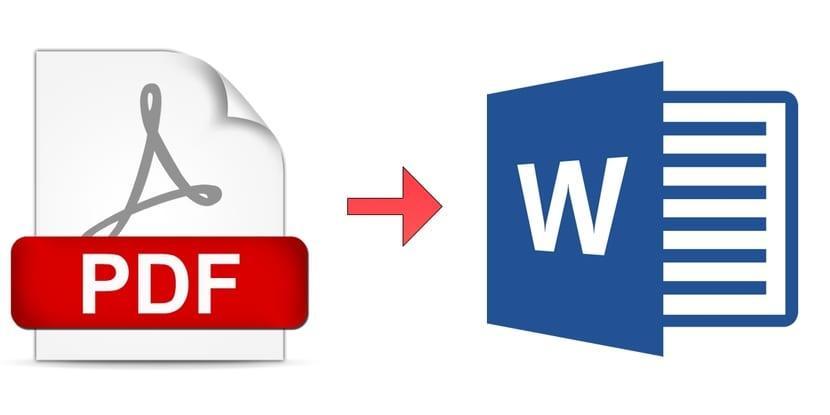
PDF merupakan salah satu jenis format yang banyak orang gunakan untuk menyimpan file dan data agar tidak bisa diedit atau diutak-atik pihak lain. Untuk dapat mengedit file tersebut, maka harus menggunakan tools ubah file PDF ke Word. Berikut beberapa rekomendasinya!
Cara konversi file PDF ke Word
PDF atau Portable Document Format merupakan salah satu jenis dokumen yang praktis dengan tampilan yang lebih stabil. Namun, untuk mengubahnya memang harus sedikit berupaya dengan memanfaatkan tools lain agar bisa mengubahnya ke dalam format lain.
Berikut ini beberapa rekomendasi tool atau situs konverter yang bisa digunakan, di antaranya:
1. PDF2Doc
Salah satu situs yang banyak direkomendasikan untuk mengubah format dari file PDF ke Word adalah PDF2Doc karena tampilannya sederhana sehingga cocok digunakan oleh pemula. Berikut langkah-langkah untuk konversi file dari PDF ke Word:
- Buka situs PDF to Doc melalui mesin pencari Google atau buka situs https://www.pdf2doc.com
- Pilih menu PDF to Doc pada bagian tab
- Pilih Upload Files pada menu yang ditampilkan
- Masukkan file PDF yang ingin dikonversi baik satu file maupun beberapa file sekaligus
- Tunggu hingga proses konversi selesai
- Download file dengan cara klik ikon Download atau Download All jika banyak file
2. WPS Office
Memanfaatkan aplikasi Microsoft Word atau WPS Office tentu lebih mudah karena Anda bisa mengonversi file PDF langsung tanpa harus menggunakan tools pihak ketiga. Software ini banyak digunakan baik di perangkat komputer, laptop, maupun ponsel Android. Ikuti langkah-langkah berikut ini:
- Buka aplikasi WPS Writer
- Masukkan file PDF yang ingin dikonversi
- Masuk ke menu Special Features
- Klik PDF to Word
Jika menggunakan Microsoft Office, maka langkah-langkahnya adalah sebagai berikut:
- Klik PDF to Word pada pop up menu yang muncul
- Langsung klik OK untuk membuka file
- Edit sesuai kebutuhan
- Klik Save As dengan ekstensi docx atau doc
3. Google Docs
Google Docs merupakan salah satu layanan dari Google yang sudah banyak dimanfaatkan untuk membantu pekerjaan office. Tidak hanya untuk mengolah dokumen, Anda juga bisa menggunakannya untuk konversi file dari PDF ke Word. Berikut ini langkah-langkahnya:
- Masuk ke akun Google
- Cari layanan Google Drive
- Upload file PDF dan tunggu hingga prosesnya selesai
- Klik kanan pada file tersebut
- Pilih Open with Google Docs
- Merapikan susunan file sesuai kebutuhan
- Klik Save
- Pilih dan klik File >> Download as Ms. Word dengan format docx.
4. PDF Converter
Aplikasi pembuka file PDF ini juga bisa digunakan untuk konversi ke Word, langkah-langkahnya adalah sebagai berikut:
- Download aplikasi PDF Converter di smartphone
- Klik ikon (+)
- Pilih dokumen PDF yang ingin diubah menjadi Docs
- Tunggu hingga proses konversi selesai
- Hasil konversi bisa langsung dibuka di smartphone
5. Adobe Acrobat
Aplikasi ini juga termasuk yang direkomendasikan karena mudah digunakan oleh pemula sekalipun. Berikut langkah-langkahnya:
- Download aplikasi Adobe Acrobat
- Buka file yang ingin dikonversi
- Klik menu Ekspor PDF pada bagian kanan
- Pilih Microsoft Word >> Dokumen Word
- Klik Process
- Teks akan ditampilkan secara otomatis
- Ubah nama file sesuai kebutuhan
- Simpan di folder pilihan
6. Ilovepdf.com
Situs ini dapat diakses secara gratis dan bisa digunakan untuk mengedit format PDF ke Word. Berikut ini caranya:
- Buka browser dengan mengunjungi situs https://ilovepdf.com
- Pilih menu Konversi PDF
- Masukkan dokumen yang ingin dikonversi
- Tunggu hingga proses konversi selesai
- Download hasil konversi
Selain gratis dan mudah digunakan, tingkat akurasi situs ILovePDF termasuk tinggi karena sudah didukung dengan Solid Documents.
7. SmallPDF
Salah satu aplikasi yang sangat populer dan bisa Anda gunakan untuk konversi file PDF adalah SmallPDF. Situs ini tidak hanya bisa digunakan untuk mengubah, namun juga mengedit, menggabung, dan bahkan membubuhkan tanda tangan virtual. Ikuti langkah-langkah berikut ini:
- Buka aplikasi browser
- Kunjungi situs Small PDF melalui mesin pencari
- Pilih menu Export PDF ke Word
- Klik PDF ke Word
- Pilih dokumen yang ingin dikonversi
- Tunggu hingga proses editing selesai dan hasilnya bisa langsung diunduh
8. FreePDFConvert
Situs ini memang dirancang khusus untuk mengonversi file PDF ke Word. Tampilannya sederhana dan mudah digunakan. Berikut ini langkah-langkah untuk menggunakannya:
- Kunjungi situs https://www.freepdfconverter.com
- Pilih format PDF to Word
- Klik Pilih File PDF untuk memasukkan file yang akan dikonversi
- Scroll hingga file yang diinginkan ditemukan
- Tunggu proses konversi selesai dan unduh hasilnya
9. PDFtoWord
Sesuai namanya, situs ini dirancang untuk melakukan konversi dari PDF ke Word dan langsung mengirim hasil konversi ke alamat tertentu. Berikut ini langkah-langkahnya:
- Buka situs https://www.pdftoword.com melalui browser
- Klik Select your file untuk memasukkan file PDF yang ingin dikonversi
- Isikan alamat email pada kolom yang tersedia untuk mengirim hasil konversi
- Tekan Convert Now
10. SodaPDF
Situs ini sangat fungsional untuk melakukan konversi, memisah, menggabung, hingga mengedit file PDF. Berikut ini langkah-langkah yang harus diikuti, yaitu:
- Buka situs SodaPDF
- Pilih PDF to Word
- Klik Pilih File untuk memasukkan dokumen PDF
- Tunggu hingga proses konversi selesai
Beberapa pilihan tools di atas baik berupa software atau aplikasi di PC, laptop, dan smartphone maupun situs untuk konversi adalah untuk memudahkan pengguna dalam mengedit file PDF.
Anda bisa memilih salah satu dari beberapa tools ubah file PDF ke Word di atas sesuai kebutuhan masing-masing.